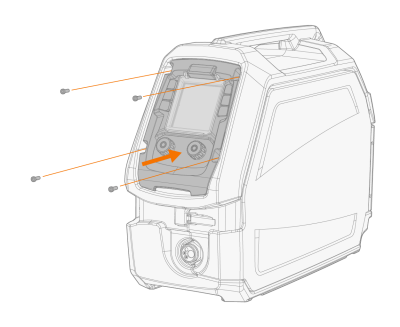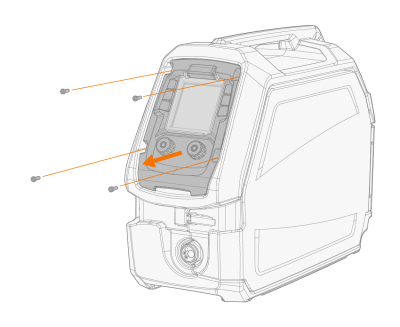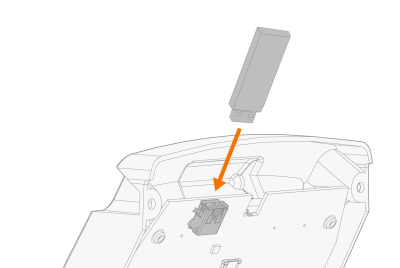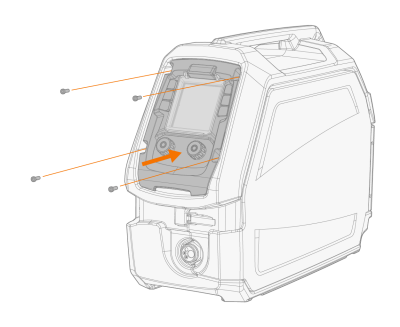Actualización por USB
El firmware del X3 FastMig puede actualizarse a una versión más reciente (cuando esté disponible) utilizando una memoria USB.

|
Solo puede haber un archivo ZIP en la memoria USB insertada en el sistema de soldadura a la vez. Este archivo ZIP debe ser un paquete de actualización de firmware específico para este sistema de soldadura. |

|
Para obtener más información sobre las actualizaciones de firmware y su disponibilidad, póngase en contacto con su representante local de Kemppi. |

|
Si procede, la función del dispositivo de reducción de voltaje (VRD) se activa siguiendo el mismo procedimiento de actualización USB. |

|
Para garantizar un funcionamiento seguro de la actualización, encienda el equipo de soldadura una vez conectada la memoria USB y sólo para que se complete el proceso de actualización. También se aconseja retirar el alambre de relleno y desconectar la antorcha de soldadura antes de la actualización. |
Herramientas necesarias:
Para actualizar el firmware, siga estos pasos:
|
1.
|
Asegúrese de que tiene guardado en su ordenador el paquete ZIP de firmware correcto para el equipo de soldadura en cuestión. |
|
2.
|
Conecte la memoria USB al ordenador. |

|
La memoria USB debe estar formateada para utilizar el sistema de archivos FAT/FAT32.
|
|
3.
|
Copie el nuevo archivo ZIP de firmware en la carpeta raíz del lápiz de memoria. |
|
4.
|
Apague el equipo de soldadura. |
|
5.
|
En el alimentador de alambre, suelte los cuatro tornillos del panel de control. |
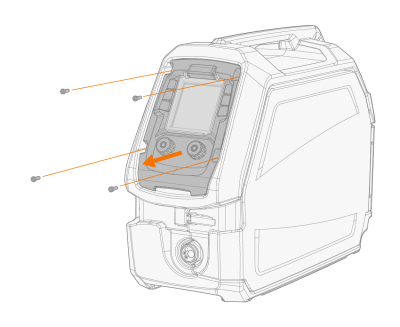
|
6.
|
Retire ligeramente el panel de control de su lugar, de modo que la parte posterior del panel de control sea accesible desde la parte superior. |

|
No fuerce, tire ni desconecte el cableado eléctrico ni las conexiones. |
|
7.
|
Conecte la memoria USB al conector USB del panel de control. |
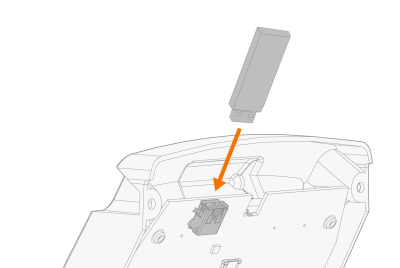
|
8.
|
Encienda el equipo de soldadura. El proceso de actualización se iniciará automáticamente. |
>> El panel de control muestra el porcentaje de progreso de la actualización, así como el firmware/software que se está actualizando (PS = Fuente de potencia, UI = Interfaz de usuario, db = Base de datos).
>> Una vez finalizada la actualización, el equipo de soldadura se reinicia automáticamente.
|
9.
|
Una vez que el sistema de soldadura se haya reiniciado y la actualización esté lista (en la pantalla aparecerá el texto "UPd rdy"), apague el equipo de soldadura. |
|
10.
|
Retire la memoria USB del panel de control. |
|
11.
|
Vuelva a colocar el panel de control y fíjelo en su sitio con los cuatro tornillos. |